¿Está utilizando Linux como su sistema operativo principal? ¿Te gusta editar videos en Linux? ¿Desea agregar un logotipo a su videoclip para que se vea más profesional? Si es así, siga las instrucciones a medida que explicamos cómo agregar un logotipo a un videoclip en Linux.
Instalación de Kdenlive en Linux
Hay algunas formas de agregar logotipos a videoclips en Linux. Sin embargo, la mejor manera de agregar logotipos es con el editor de video Kdenlive. Es un programa excelente que ofrece muchas funciones útiles y avanzadas, como superposición de imágenes.
La aplicación Kdenlive no está preinstalada en muchos sistemas operativos Linux. Por lo tanto, debemos demostrar cómo hacer que la aplicación funcione antes de seguir adelante. Para iniciar la instalación, abra una ventana de terminal en el escritorio presionando Ctrl + Alt + T o Ctrl + Shift + T en el teclado. Luego, siga las instrucciones de instalación de la línea de comandos que se describen a continuación que se corresponden con el sistema operativo Linux que utiliza actualmente.
Ubuntu
En Ubuntu, puede poner KDenlive en funcionamiento con el siguiente comando Apt .
sudo apt install kdenlive
Debian
¿Estás usando Debian? Podrá hacer que Kdenlive funcione usando el comando Apt-get ; sin embargo, tenga en cuenta que esta versión de Kdenlive está desactualizada ya que Debian actualiza sus paquetes lentamente.
sudo apt-get install kdenlive
¿Quiere una versión más actualizada de Kdenlive en Debian? En su lugar, considere seguir las instrucciones de Snap o Flatpak.
Arch Linux
En Arch Linux, podrá instalar Kdenlive usando el comando Pacman .
sudo pacman -S kdenlive
Fedora
¿Es usuario de Fedora Linux? Si es así, podrá poner en funcionamiento el editor de video Kdenlive usando el comando Dnf .
sudo dnf instalar kdenlive
OpenSUSE
Los usuarios de OpenSUSE pueden poner en marcha la aplicación Kdenlive utilizando el comando Zypper a continuación.
sudo zypper instalar kdenlive
Flatpak
El editor de video Kdenlive está disponible en la tienda de aplicaciones Flathub. Si desea instalar el software en su sistema con este método, comience siguiendo nuestra guía sobre cómo habilitar el paquete de tiempo de ejecución de Flatpak . Deberá instalar este paquete en su computadora, porque sin él, Kdenlive no se ejecutará.
Con el paquete Flatpak configurado en su computadora, es hora de agregar el repositorio de la tienda de aplicaciones Flathub. Para hacer eso, use el comando flatpak remote-add a continuación.
flatpak remoto-agregar --si-no-existe flathub https://flathub.org/repo/flathub.flatpakrepo
Finalmente, con la tienda de aplicaciones Flathub lista para usar, use el comando de instalación de flatpak para configurar Kdenlive.
flatpak instalar flathub org.kde.kdenlive
Paquete Snap
Kdenlive está disponible como paquete Snap. Entonces, si le gustan los paquetes Snap, haga lo siguiente para que todo funcione. Primero, configure el tiempo de ejecución de Snapd en su sistema siguiendo este tutorial. Después de eso, use el comando de instalación instantánea a continuación para obtener la última versión de Kdenlive en funcionamiento.
sudo snap instalar kdenlive
Añadiendo el logo
Para agregar el logotipo a su videoclip, comience por crear el logotipo en GIMP o en la aplicación de diseño de gráficos compatible con Linux que elija. Asegúrese de que el logotipo sea de 150 × 150 píxeles o más pequeño, y transparente si es posible. Además, guarde el archivo como PNG. Una vez que se haya solucionado, inicie Kdenlive en el escritorio de Linux y siga las instrucciones paso a paso a continuación.
Paso 1 : busque su videoclip, haga clic en el botón de menú "Proyecto", seguido de "Agregar clip o carpeta". Luego, use la ventana del navegador que aparece para importar el archivo de video en el que desea agregar un logotipo.
Paso 2: arrastre el videoclip a la línea de tiempo. Asegúrese de arrastrarlo hasta 00: 00: 00: 00 en la línea de tiempo y en la pista “V1” (video 1).
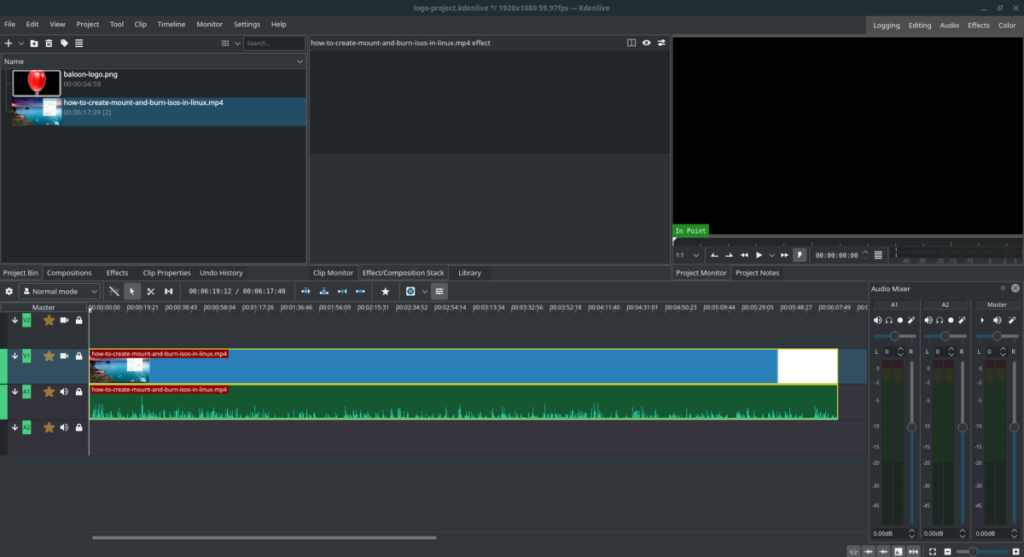
Paso 3: Vuelve al botón "Proyecto" y, una vez más, haz clic en "Agregar clip o carpeta". Luego, busque el archivo PNG del logotipo en su computadora y agréguelo a Kdenlive.
Paso 4: Tome el archivo PNG del logotipo que ha importado a Kdenlive y arrástrelo a la línea de tiempo, colocándolo a las 00: 00: 00: 00 en “V2” (video 2.)
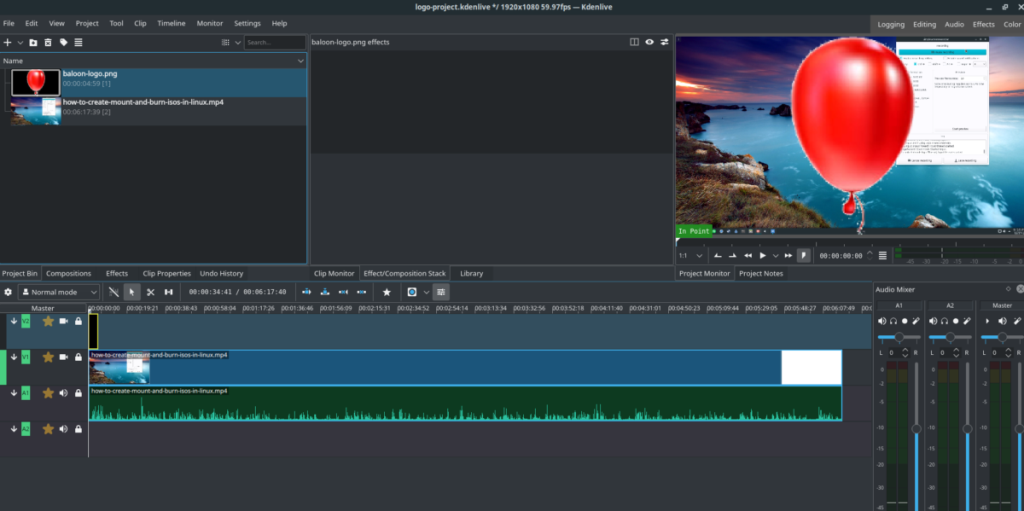
Paso 5: lleve el mouse hasta el final del clip del logotipo y arrástrelo para que coincida con la longitud completa del clip de video. Es posible que deba alejarse (usando la rueda de desplazamiento del mouse) para obtener una mejor vista al cambiar el tamaño de la pista del logotipo.
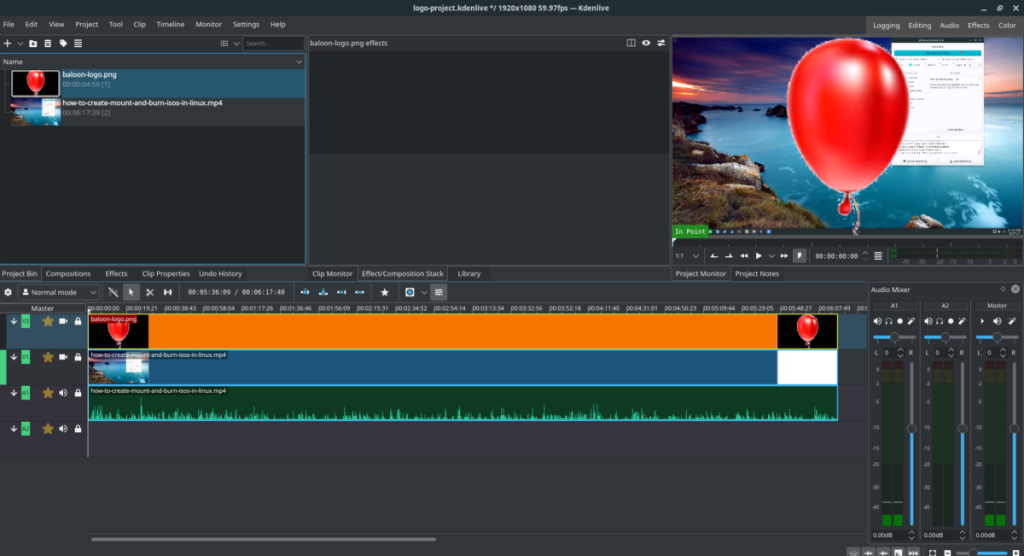
Paso 6: haga clic con el botón derecho en la pista del logotipo con el mouse. Luego, busque en el menú contextual "Insertar una composición". Resalte esta opción, luego seleccione "Compuesto y transformación" para agregar el efecto compuesto y de transformación a la pista del clip del logotipo.
Paso 7: Arrastre la barra de efectos "Componer y transformar" para que sea tan larga como las pistas de video y logo. Luego, haga clic en la pista de efectos "Componer y transformar" con el mouse.
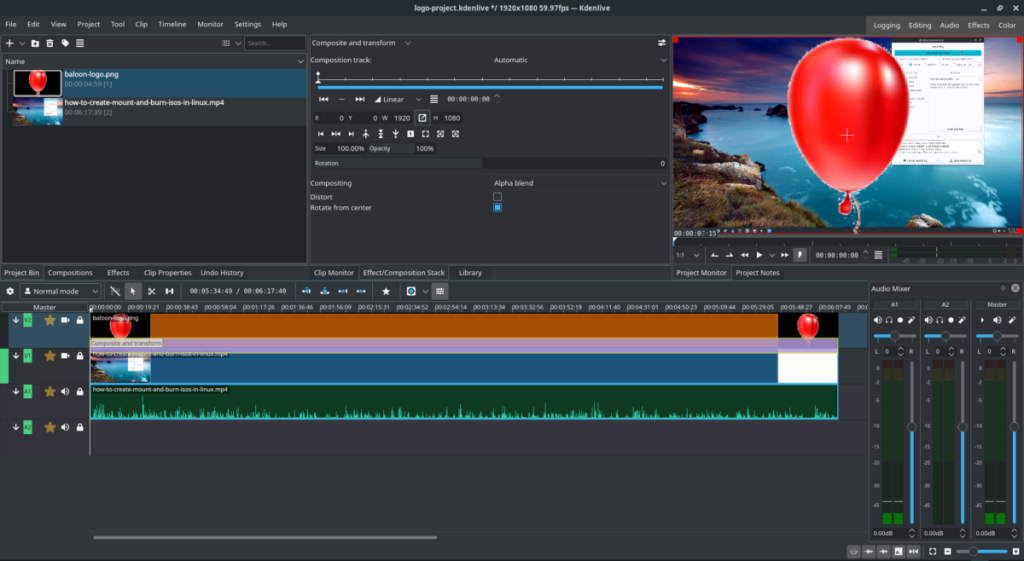
Paso 8: Mire el área "Monitor de proyecto". En el "Monitor del proyecto", verá su logotipo superpuesto en la parte superior de la pista de video, rodeado por un cuadro rojo con cuadrados a cada lado.
Agarre cualquier cuadrado para cambiar el tamaño de su logotipo para cambiar el tamaño del logotipo. Además, haga clic y arrastre el icono de la cruz en el logotipo para moverlo.
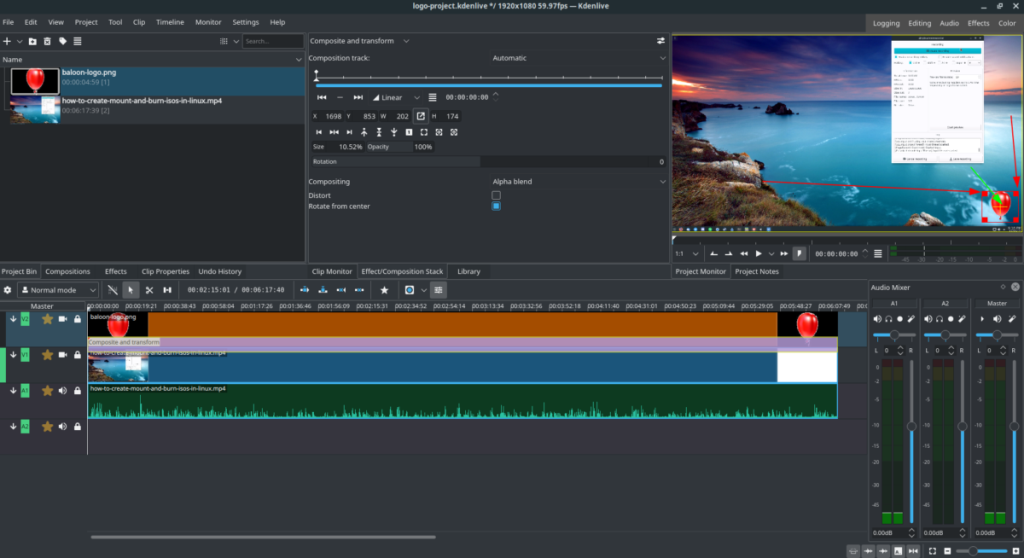
Una vez que esté satisfecho con la posición y el tamaño de su marca de agua, renderice su video presionando Ctrl + Enter .

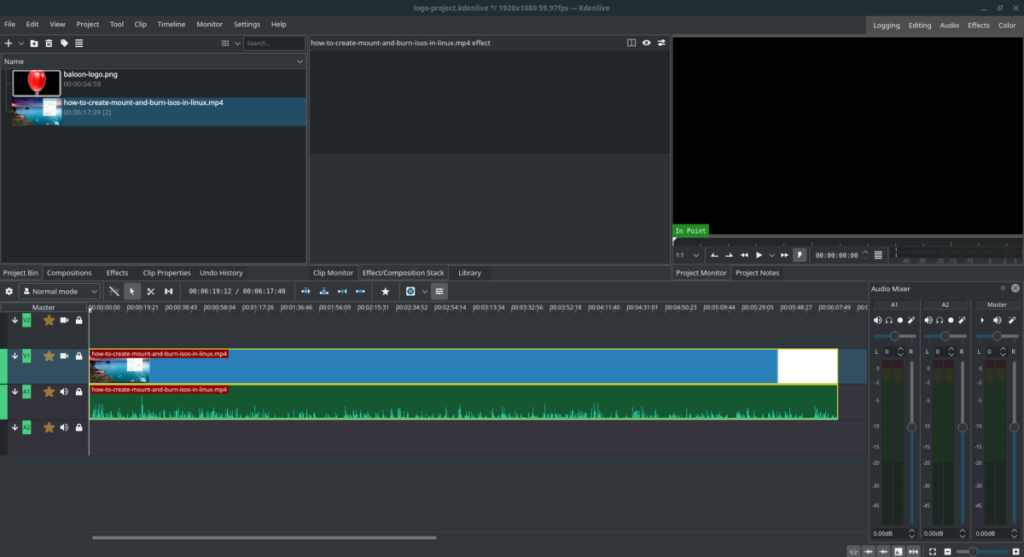
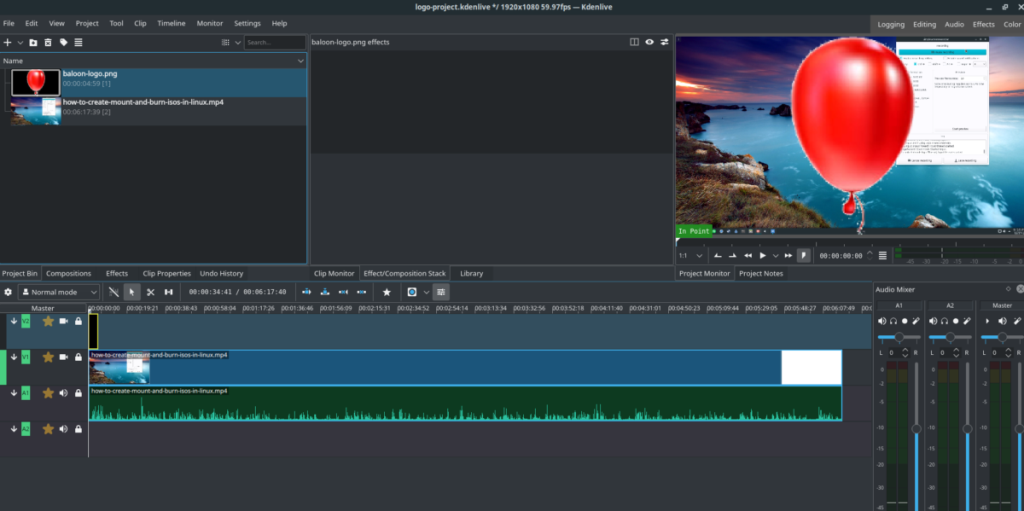
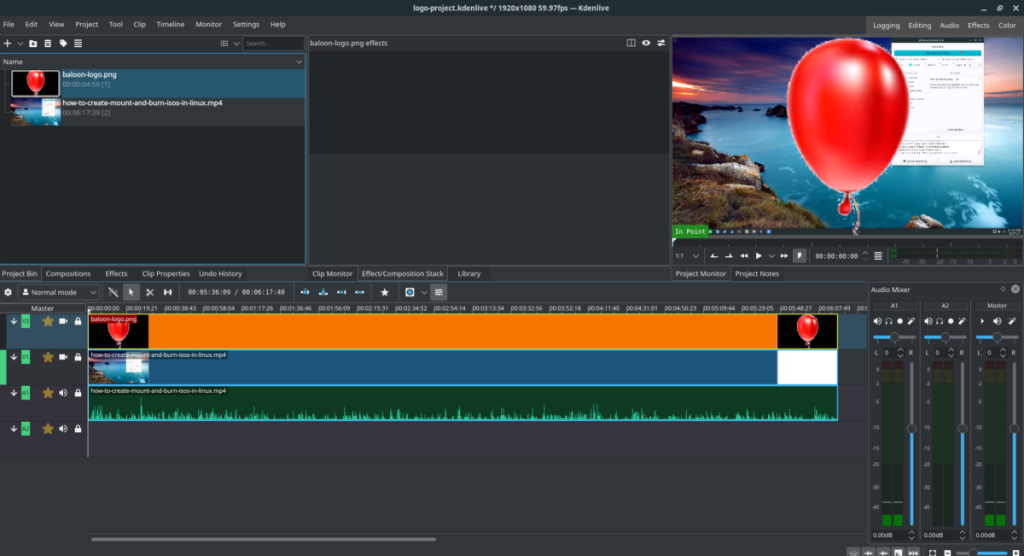
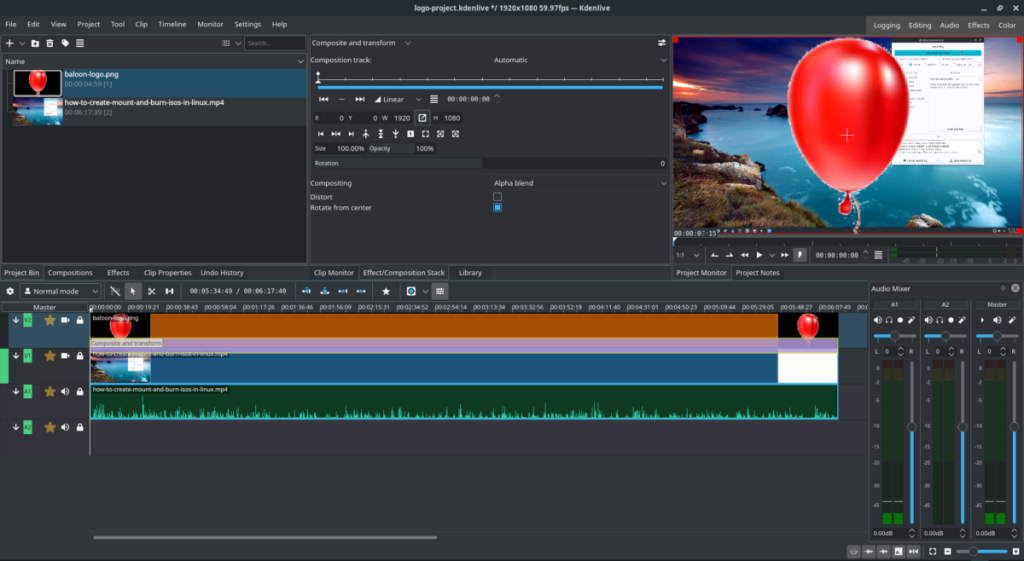
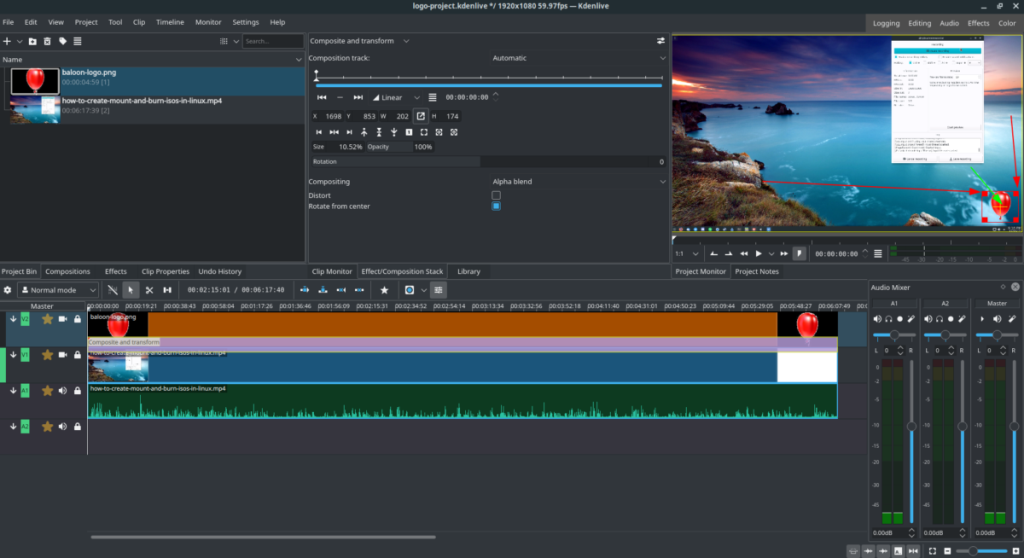




![Cómo recuperar particiones y datos del disco duro perdidos [Guía] Cómo recuperar particiones y datos del disco duro perdidos [Guía]](https://tips.webtech360.com/resources8/r252/image-1895-0829094700141.jpg)



